- ubuntu12.04环境下使用kvm ioctl接口实现最简单的虚拟机
- Ubuntu 通过无线网络安装Ubuntu Server启动系统后连接无线网络的方法
- 在Ubuntu上搭建网桥的方法
- ubuntu 虚拟机上网方式及相关配置详解
CFSDN坚持开源创造价值,我们致力于搭建一个资源共享平台,让每一个IT人在这里找到属于你的精彩世界.
这篇CFSDN的博客文章arm linux利用alsa驱动并使用usb音频设备由作者收集整理,如果你对这篇文章有兴趣,记得点赞哟.
一.背景
arm linux的内核版本是3.13.0 。
二.准备工作 。
添加alsa驱动到内核中,也就是在编译内核的时候加入以下选项
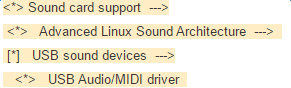
接下来就重新编译内核即可 。
三.交叉编译alsa-lib和alsa-utils (alsa-utils是一系列的音频设备控制工具,而alsa-lib是alsa-utils依赖的库,所以先将alsa-lib编译好) 。
3.1交叉编译alsa-lib 。
3.2交叉编译alsa-utils 。
四.将三编译好的库及工具都拷贝至arm开发板(笔者通常直接将编译好的都压缩好之后再复制到开发板进行解压,以避免直接复制造成软链接无法复制的情况) 。
五.使用alsa-utils中的工具进行各类操作 。
5.1录音
arecord -d "plughw:0,0" demo.wmv 。
5.2播放
aplay -d "plughw:0,0" demo.wmv 。
5.3获取控制信息
amixer controls 。
输出信息如下
|
1
2
3
4
5
6
7
8
9
10
|
numid=3,iface=mixer,name=
'master mode switch'
numid=29,iface=mixer,name=
'master mux'
numid=4,iface=mixer,name=
'master quality switch'
numid=2,iface=mixer,name=
'master switch'
numid=1,iface=mixer,name=
'master volume'
numid=7,iface=mixer,name=
'pcm mode switch'
numid=6,iface=mixer,name=
'pcm switch'
numid=5,iface=mixer,name=
'pcm volume'
numid=9,iface=mixer,name=
'mic switch'
numid=8,iface=mixer,name=
'mic volume'
|
5.4 获取录音时的音量大小 。
从5.3可以获取到”numid=8,iface=mixer,name='mic volume'“这条信息,从mic volume可以得知是mic的音量 。
amixer cget numid=8,iface=mixer,name='mic volume' 。
5.4设置录音时的音量大小 。
amixer cset numid=8,iface=mixer,name='mic volume' 255 。
六:注意事项
如果将编译好的alsa-utils中的工具复制到fat32格式的存储设备的时候,注意fat32是不支持软链接的,此时需要直接复制一个aplay并将名称改为arecord
cp aplay arecord 。
总结 。
以上所述是小编给大家介绍的arm linux利用alsa驱动并使用usb音频设备 ,希望对大家有所帮助! 。
原文链接:http://www.cnblogs.com/dakewei/archive/2017/10/13/7660058.html 。
最后此篇关于arm linux利用alsa驱动并使用usb音频设备的文章就讲到这里了,如果你想了解更多关于arm linux利用alsa驱动并使用usb音频设备的内容请搜索CFSDN的文章或继续浏览相关文章,希望大家以后支持我的博客! 。
我一直在为实时流和静态文件(HTTP 上的 MP3)构建网络广播播放器。我选了Howler.js作为规范化 quirks 的后端的 HTML5 Audio (思考:自动播放、淡入/淡出、进度事件)。
vue移动端input上传视频、音频,供大家参考,具体内容如下 html部分 ?
关闭。这个问题需要更多 focused .它目前不接受答案。 想改进这个问题?更新问题,使其仅关注一个问题 editing this post . 7年前关闭。 Improve this questi
我想在我的程序中访问音频和视频。 MAC里面可以吗? 我们的程序在 Windows 上运行,我使用 directshow 进行音频/视频编程。但我想在 MAC 中开发相同的东西。 有没有像direct
我的应用程序(使用 Flutter 制作,但这应该无关紧要)具有类似于计时器的功能,可以定期(10 秒到 3 分钟)发出滴答声。我在我的 Info.plist 中激活了背景模式 Audio、AirPl
我是 ionic 2 的初学者 我使用了音频文件。 import { Component } from '@angular/core'; import {NavController, Alert
我有一个包含ListView和图片的数据库,我想在每个语音数据中包含它们。我已经尝试过,但是有很多错误。以下是我的java和xml。 数据库.java package com.example.data
我在zend framework 2上建立了一个音乐社交网络。您可以想象它与SoundCloud相同,用户上传歌曲,其他用户播放它们,这些是网站上的基本操作。 我知道将要托管该页面的服务器将需要大量带
我正在尝试在android应用中播放音频,但是在代码中AssetFileDescriptor asset1及其下一行存在错误。这是代码: MediaPlayer mp; @Override prote
我对 WordPress Audio Shortcode有问题。我这样使用它: 但是在前面,在HTML代码中我得到了: document.createElement('audio');
我正在做一项关于降低噪音的滤波技术的实验。我在数据集中的样本是音频文件(.wav),因此,我有:原始录制的音频文件,我将它们与噪声混合,因此变得混合(噪声信号),我将这些噪声信号通过滤波算法传递,输出
一个人会使用哪种类型的神经网络架构将声音映射到其他声音?神经网络擅长学习从序列到其他序列,因此声音增强/生成似乎是它们的一种非常流行的应用(但不幸的是,事实并非如此-我只能找到一个(相当古老的)洋红色
这个让我抓狂: 在专用于此声音播放/录制应用程序的 Vista+ 计算机上,我需要我的应用程序确保(默认)麦克风电平被推到最大。我该怎么做? 我找到了 Core Audio lib ,找到了如何将 I
{ "manifest_version": 2, "name": "Kitten Radio Extension", "description": "Listen while browsi
class Main { WaveFileReader reader; short[] sample; Complex[] tmpComplexArray; publi
我正在使用电话录音软件(android),该软件可以记录2个人在电话中的通话。每个电话的输出是一个音频文件,其中包含来自 call 者和被 call 者的声音。 但是,大多数情况下,运行此软件的电话发
我正在构建一个需要语音激活命令的Web应用程序。我正在使用getUserMedia作为音频输入。 对于语音激活命令,该过程是用户将需要通过记录其语音来“校准”命令。例如,对于“停止”命令,用户将说出“
我正在开发一个Cordova应用程序,并将PouchDB用作数据库,当连接可用时,它将所有信息复制到CouchDB。 我成功存储了简单的文本和图像。 我一直在尝试存储视频和音频,但是没有运气。 我存储
我正在开发web application,我必须在其中使用.MP3的地方使用播放声音,但是会发生问题。 声音为play good in chrome, Firefox,但为safari its not
如何减少音频文件的位深?是否忽略了MSB或LSB?两者混合吗? (旁问:这叫什么?) 最佳答案 TL / DR:将音频曲线高度变量右移至较低位深度 可以将音频视为幅度(Y轴)随时间(X轴)的模拟曲线。

我是一名优秀的程序员,十分优秀!